¿Windows no reinicia en modo seguro? 4 cosas que puedes probar para remediarlo

- Hay algunas soluciones que puedes probar si Windows no inicia en modo seguro.
- Este modo inicia el ordenador sin cargar aplicaciones ni drivers, y se suele utilizar para eliminar archivos o software problemático.
- Descubre más historias en Business Insider España.
Si Windows no reinicia en modo seguro, no te preocupes, hay 3 cosas que puedes hacer para que el ordenador entre en este modo.
El modo seguro de Windows es un método de inicio en el que no se ejecuta ninguna aplicación ni driver, lo que hace que si un elemento de software que hayas instalado te da problemas, puedes deshacerte de él sin que el ordenador lo active con el arranque.
Se trata de una solución ideal para cuando el ordenador experimenta problemas, ya que te ofrece un punto de partida seguro desde el que intentar solucionar dichos problemas.
Sin embargo, es posible que a pesar de que estés intentando reiniciar en modo seguro, el ordenador no lo haga, algo que puede deberse a que está experimentando algún problema al intentarlo.
Utiliza la herramienta de reparación de inicio
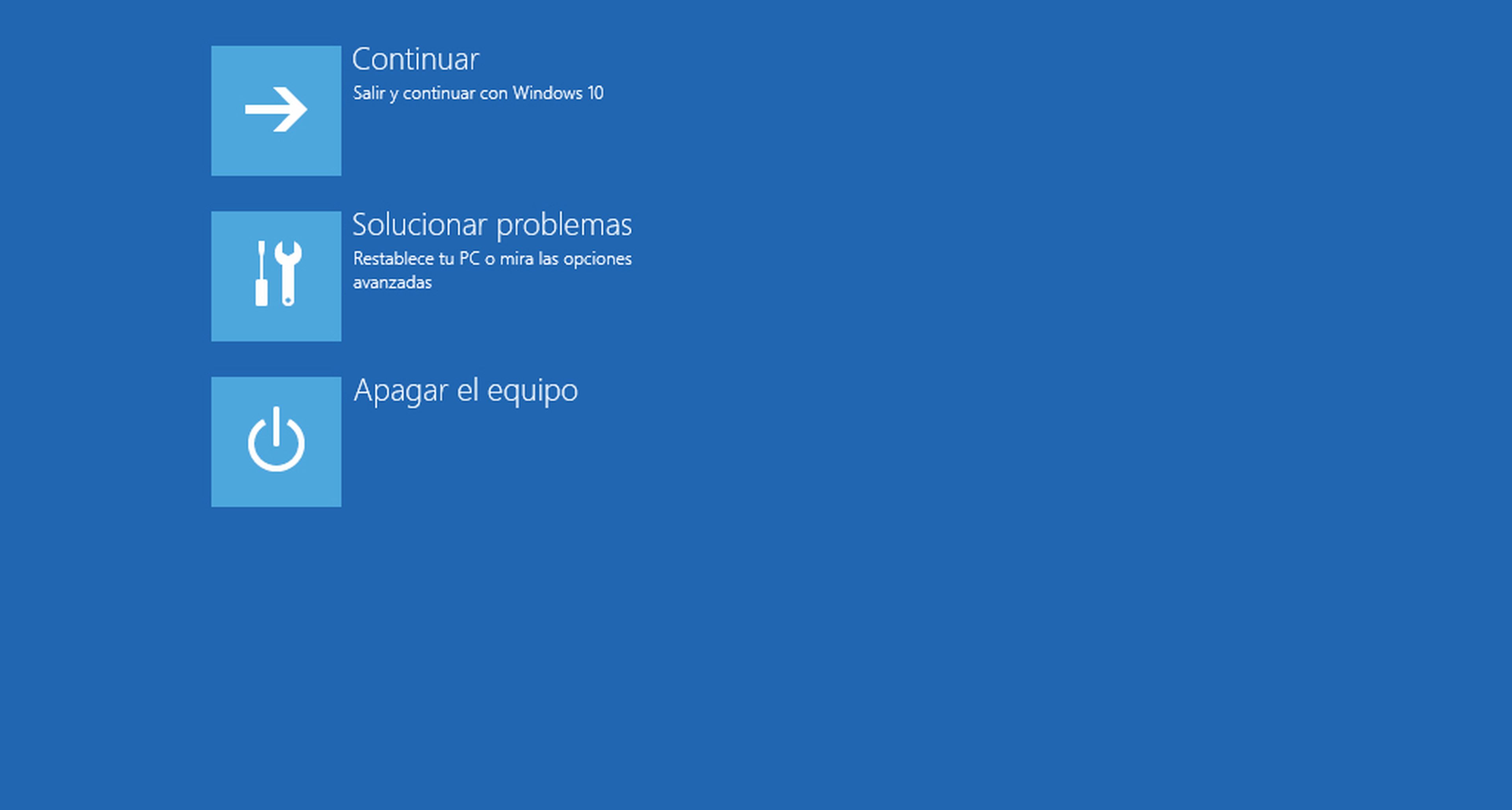
Windows integra una herramienta de reparación de inicio con la que puedes acceder a múltiples opciones que te permitirán analizar y reparar los posibles problemas que surjan en tu PC, así como acceder a algunas utilidades complementarias.
Desde este panel del sistema operativo se pueden llevar a cabo restauraciones del sistema a una versión anterior —algo que también puedes probar si tienes alguna copia de seguridad—, así como ejecutar un solucionador de problemas que intentará hacer que el modo seguro se ejecute correctamente.
- Haga click en el botón Inicio y pulsa en Configuración.
- Haz click en Actualización y seguridad.
- Pulsa en Recuperación .
- Pulsa en Inicio avanzado y en Reiniciar ahora.
- Cuando tu ordenador reinicie, mostrará una pantalla azul en la que debes pulsar en Solucionar problemas.
- Selecciona Opciones avanzadas y luego Reparación de inicio.
Comprueba los archivos del sistema

Una de las utilidades que Microsoft incluye en Windows 10 es el Comprobador de archivos del sistema, una herramienta que examina los archivos del sistema para verificar si están dañados y, si es así, repararlos.
Para acceder a esta herramienta necesitarás teclear unos comandos en el Símbolo del sistema, y tras un examen a los archivos del sistema, este te dirá si se ha encontrado algún problema en estos, o si todo marcha bien.
- Abre el menú de Inicio
- Escribe CMD en el cuadro de búsqueda.
- Cuando se abra, haz click derecho en Símbolo del sistema y pulsa en Ejecutar como administrador.
- Escriba "sfc /scannow" en la consola del sistema y pulsa la tecla Enter.
- Espere a que SFC analice su sistema en busca de archivos de Windows dañados o no. Este proceso puede tomar un tiempo, así que ten paciencia.
Restablece tu ordenador
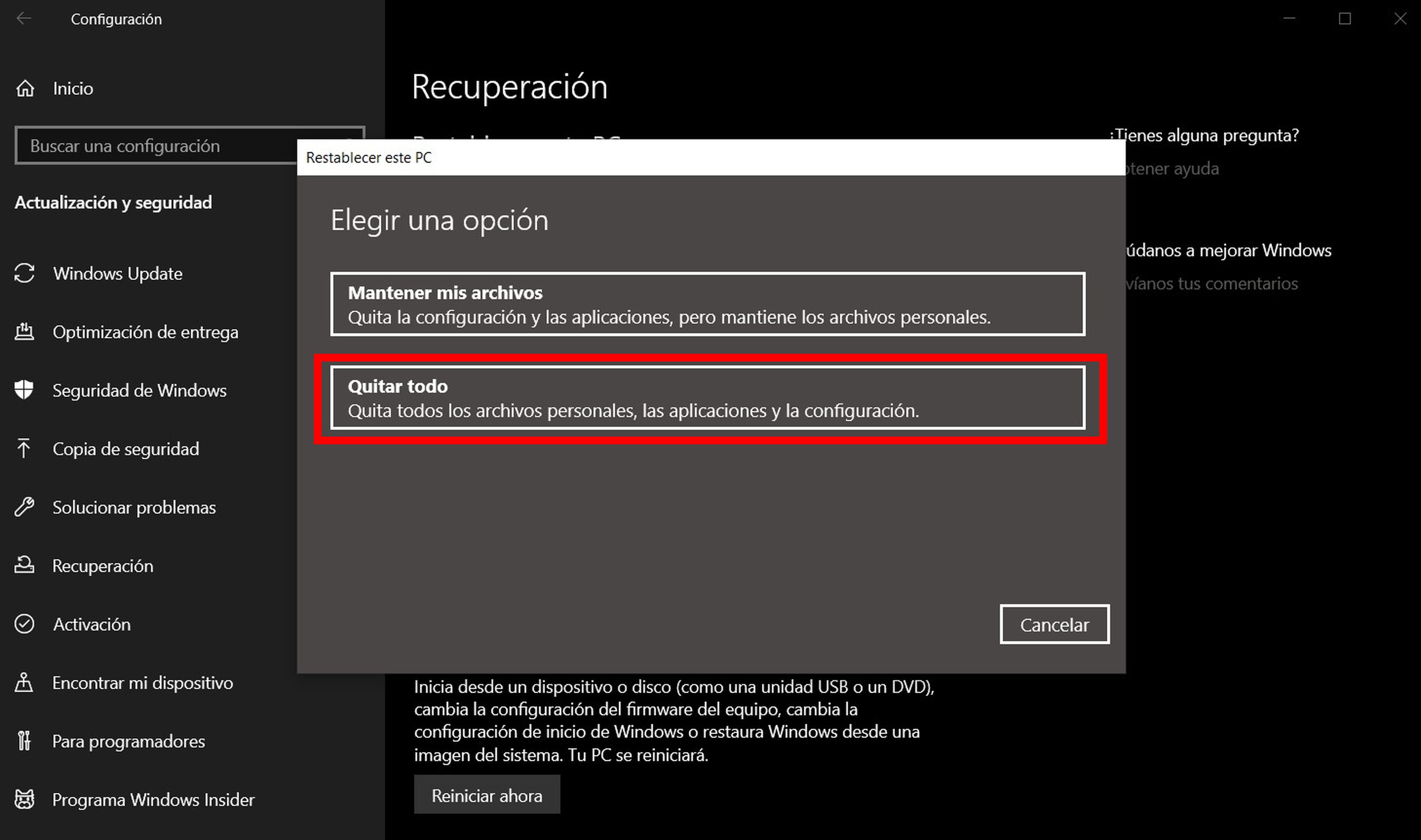
Si las anteriores soluciones no te han dado resultado, puede ser una buena opción que hagas una copia de seguridad de los archivos que quieras conservar y restablezcas el ordenador.
De esta manera, el dispositivo volverá a su estado de fábrica y te librarás de las aplicaciones o drivers que puedan estar dando problemas e impidiendo que tu ordenador entre en modo seguro.
Se trata de la última opción a la que debes recurrir, ya que es la más engorrosa, ya que te obligará a reinstalar los programas y drivers que necesites para utilizar el ordenador. Aunque puedes mantener tus archivos personales o eliminarlos. Windows también eliminará todas las configuraciones del dispositivo. Sigue los siguientes pasos para restablecer tu ordenador:
- Pulsa en el botón Inicio y ve a Configuración.
- En Configuración, selecciona Actualización y seguridad.
- Haz click en Recuperación.
- En Restablecer este PC, pulsa en Empezar.
Otros artículos interesantes:
Descubre más sobre Jacinto Araque, autor/a de este artículo.
Conoce cómo trabajamos en Business Insider.